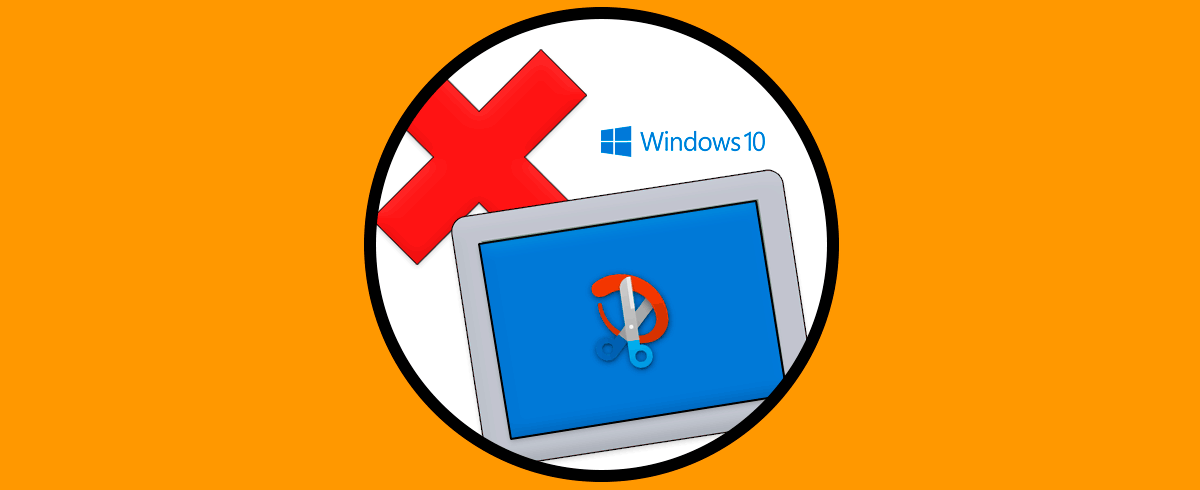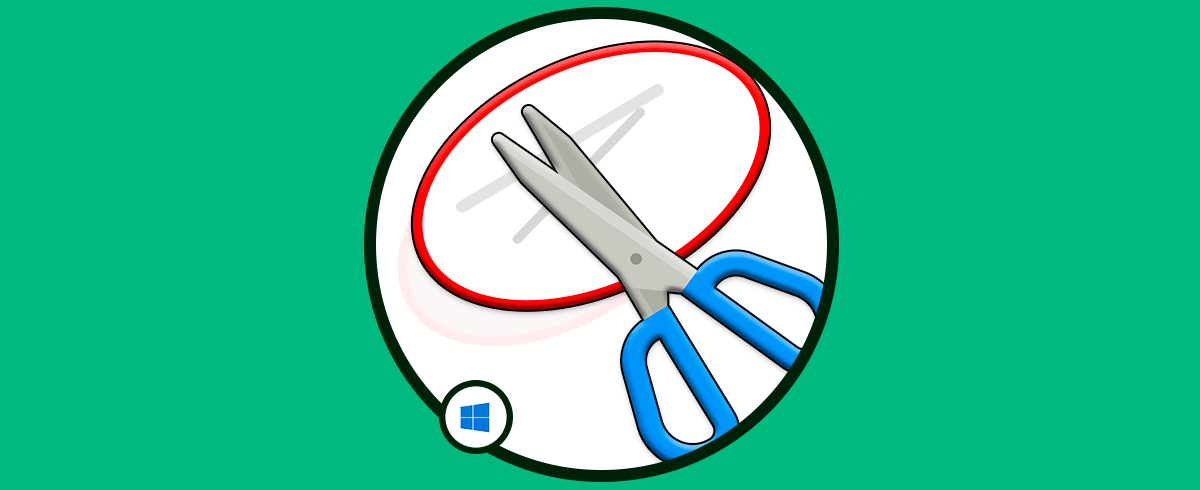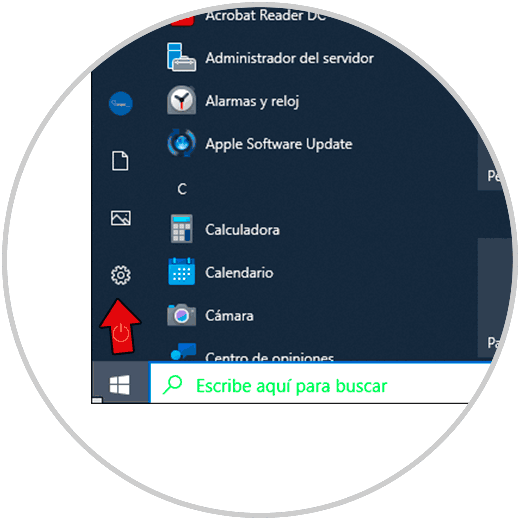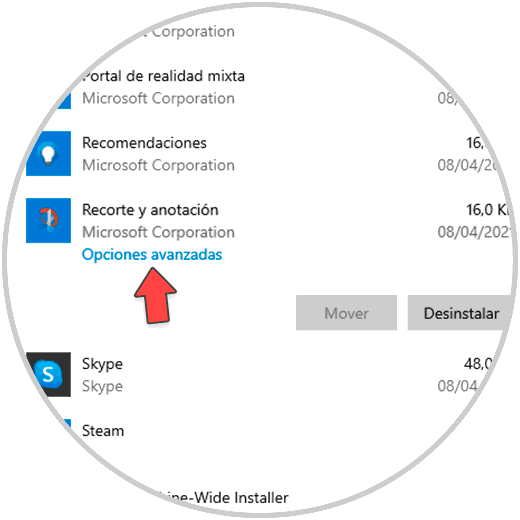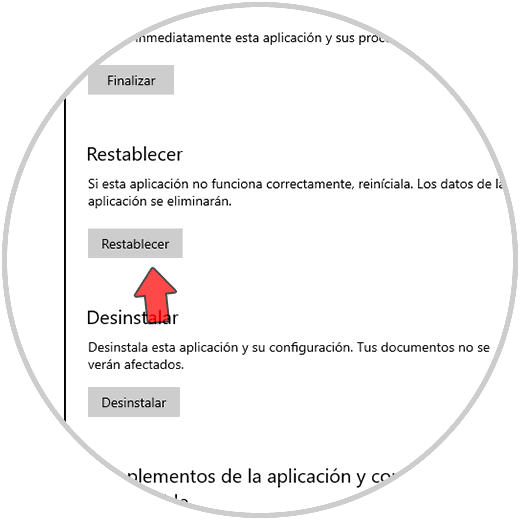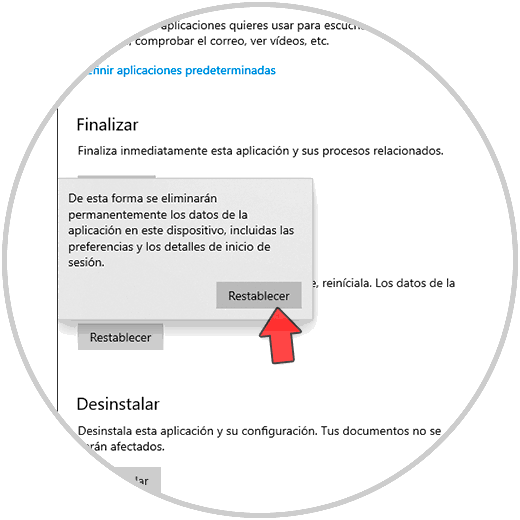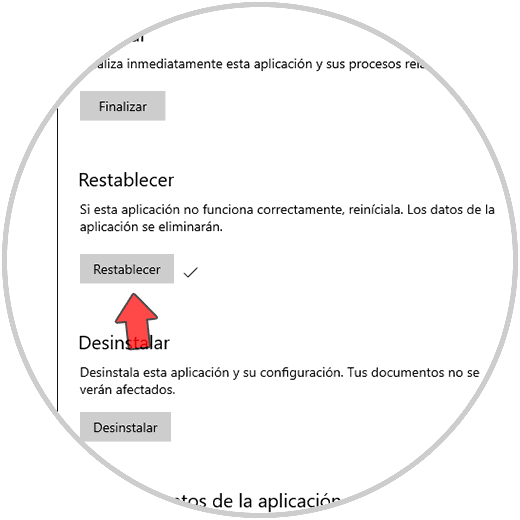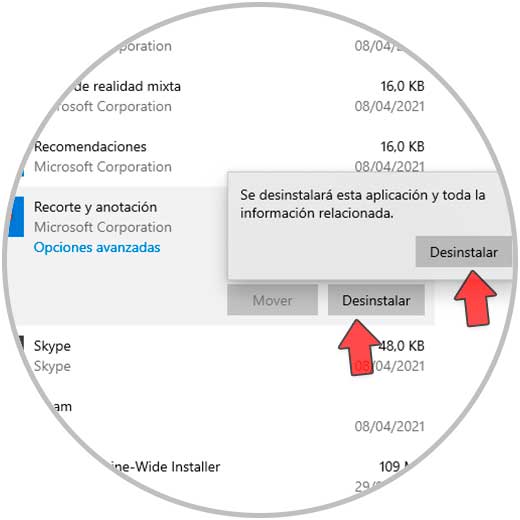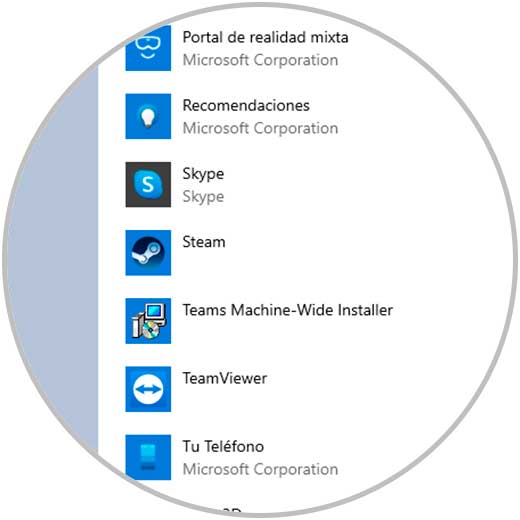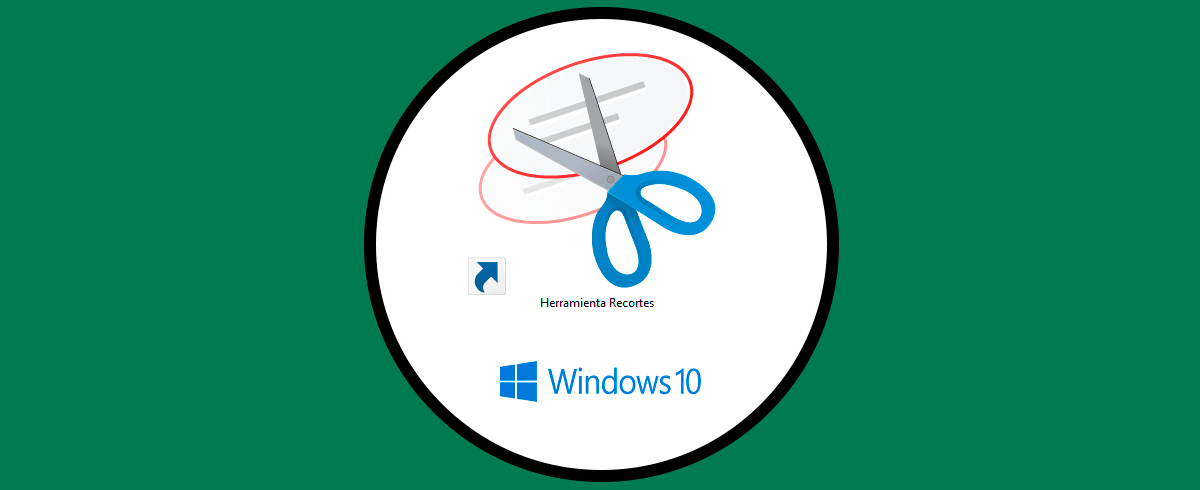Windows 10 nos da la oportunidad de contar con una herramienta integrada para capturar pantalla ya sea el escritorio completo, la ventana actual o bien recortes de forma libre. En las nuevas ediciones de Windows 10 se busca actualizar la herramienta de recortes la cual ahora se llama Recorte y anotación e integra funciones como:
- Opción para crear un nuevo recorte de pantalla o abrir un archivo de imagen directamente
- Facilidad para marcar imágenes con el lápiz o el marcador integrados
- Función de lienzo de dibujo con entrada manuscrita en los márgenes
- Es posible guardar o copiar la imagen en el portapapeles o bien compartirla con diversas aplicaciones
Por lo general aun seguimos usando la herramienta tradicional o bien usamos aplicaciones extras por lo que es posible desinstalar Recorte y anotación o incluso restablecer sus valores en caso de errores, veremos ambas opciones en este tutorial.
1. Restablecer Recortes Windows 10
Para ello, vamos a "Inicio - Configuración":
Luego iremos a "Aplicaciones - Aplicación y características", allí damos clic en "Recorte y anotación" y luego damos clic en "Opciones avanzadas":
Será desplegada la siguiente ventana, en ella damos clic en "Restablecer":
Confirmamos el proceso dando clic de nuevo en Restablecer:
Al finalizar veremos un signo de verificación:
2. Desinstalar Recortes Windows 10
Para desinstalar la utilidad, vamos a:
- Inicio
- Configuración
- Aplicaciones
- Aplicación y características
Allí damos clic en "Recorte y anotación" y luego damos clic en "Desinstalar":
Confirma el proceso dando clic de nuevo en Desinstalar:
Al finalizar veremos que se ha desinstalado la aplicación:
Así es posible restablecer o desinstalar Anotación y recortes en Windows 10.